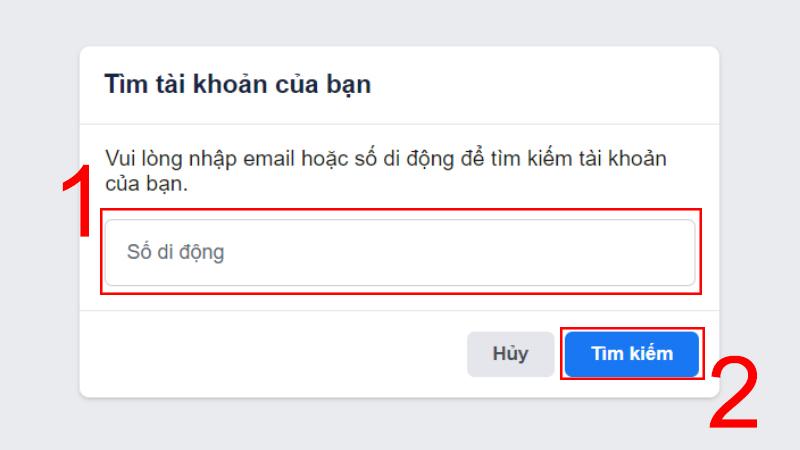Google Drive là công cụ lưu trữ file, thư mục phổ biến được sử dụng trong mọi lĩnh vực của đời sống. Dù bạn là học sinh, sinh viên hay đã đi làm thì bạn cũng sử dụng Google Drive rất nhiều. Vì tầm quan trọng của nó nên Drive không chỉ có trên máy tính mà nhiều người còn tải về điện thoại. Nhiều người đã quen với việc sử dụng Google Drive trên máy tính xách tay hoặc PC nhưng lại cảm thấy bối rối khi lần đầu sử dụng phần mềm này trên điện thoại di động. Nếu bạn là một iFan, Android Fan và từng gặp trường hợp tương tự khi chia sẻ link Google Drive trên iPhone, Android thì bài viết dưới đây sẽ giúp bạn biết cách chia sẻ link Google Drive trên điện thoại đơn giản nhất.
Cách chia sẻ link Google Drive trên điện thoại iPhone đơn giản, dễ thực hiện
Thêm danh sách một số người bạn muốn chia sẻ link
Nếu muốn chia sẻ tệp/thư mục trên iPhone bằng Google Drive với những người cụ thể, bạn cần:
Bạn đang xem: Cách chia sẻ link Google Drive trên điện thoại iPhone và Android
- Mở ứng dụng Google Drive trên thiết bị điện thoại iPhone của bạn. Nếu bạn không có Drive trên thiết bị của mình, hãy tải xuống từ App Store và đăng nhập bằng tài khoản Google của bạn. Tiếp theo, tìm đến tập tin/thư mục muốn chia sẻ và nhấn vào biểu tượng dấu ba chấm bên cạnh.
- Chọn “Thêm người” và nhập địa chỉ email của những người bạn muốn chia sẻ. Nếu bạn muốn chia sẻ cho một nhóm người nào đó, bạn có thể tạo nhóm google với những người đó, sau đó vào nhóm Google vừa tạo.
- Nhấp vào biểu tượng chỉnh sửa bên cạnh người mà bạn muốn chia sẻ để đặt quyền của họ đối với tệp/thư mục của bạn (chỉ chỉnh sửa hoặc chỉ xem). Cuối cùng, tất cả những gì bạn phải làm là nhấn biểu tượng “Gửi”.
- Nếu muốn xóa ai đó khỏi danh sách ban đầu, bạn chỉ cần nhấn vào biểu tượng dấu ba chấm bên cạnh tệp/thư mục => biểu tượng chữ “i”, chọn người muốn xóa => xóa người bạn vừa chọn là xong.
Chia sẻ link Google Drive với những người vừa chọn
So với việc thêm người, liên kết chia sẻ tệp/thư mục được iFan ưa chuộng hơn. Để biết cách chia sẻ link Google Drive trên điện thoại bạn thực hiện theo những bước sau:
- Mở ứng dụng Drive trên iPhone của bạn, điều hướng đến tệp/thư mục bạn muốn chia sẻ và nhấp vào biểu tượng ba chấm bên cạnh. Tại đây, bạn chọn chia sẻ link Google Drive.
- Bấm Thay đổi để điều chỉnh quyền của người được chia sẻ (xem/chỉnh sửa/bình luận, sau đó bấm Sao chép liên kết.
- Cuối cùng, bạn chỉ việc dán link vừa copy vào, gửi cho người khác qua Zalo/Messenger/Nhắn tin/Mail,… ai vào link này đều có thể xem (hoặc chỉnh sửa, bình luận) file/thư mục của bạn tùy theo thiết lập trước đó.
Cách chia sẻ link Google Drive trên điện thoại Android
Sau khi tìm hiểu về cách chia sẻ link Google Drive trên điện thoại iPhone thì đây sẽ là cách chia sẻ link Google Drive trên điện thoại Android mà mọi người cần tham khảo:
Bước 1: Chọn biểu tượng Google Drive: Trên màn hình điện thoại, bạn chọn biểu tượng Google Drive để mở ứng dụng.
Bước 2: Chọn biểu tượng dấu ba chấm: Muốn chia sẻ file nào thì chọn biểu tượng dấu chấm lửng ở góc trên bên phải file muốn chia sẻ để mở menu.
Bước 3: Chọn menu Chia sẻ: Trong menu hiện ra, chọn Chia sẻ.
Bước 4: Nhập địa chỉ email của những người bạn muốn chia sẻ: Bạn có thể nhập một hoặc nhiều địa chỉ email tại đây. Mỗi địa chỉ email được phân tách bằng dấu phẩy.
Bước 5: Chọn “Gửi”: Sau khi nhập địa chỉ email cần chia sẻ, nhấn vào biểu tượng gửi để chia sẻ file.
Hướng dẫn cách tải ảnh từ Google Drive về điện thoại dễ dàng
Làm sao để tải ảnh và video trên Google Drive?
Trước khi bắt đầu chia sẻ tệp, bạn cần tải ảnh và video của mình lên các thư mục có liên quan trong ứng dụng Google Drive. Bên dưới Điện thoại Giá Kho sẽ hướng dẫn bạn tải ảnh và video bằng ứng dụng Google Drive dành cho iOS.
Bước 1: Mở ứng dụng Google Drive trên điện thoại iPhone của bạn.
Bước 2: Bấm vào biểu tượng dấu cộng (+) ở phía dưới và chọn một thư mục.
Bước 3: Cung cấp một tên thích hợp và nhấp vào nút Tạo để thực hiện các thao tác tiếp theo.
Bước 4: Để tùy chỉnh, bạn có thể nhấp vào menu ba chấm bên cạnh tên thư mục và thay đổi màu thư mục từ màu xám mặc định sang màu bất kỳ (24 tùy chọn màu để lựa chọn).
Bước 5: Mở thư mục vừa tạo nhấn vào biểu tượng dấu cộng (+) và chọn Upload.
Bước 6: Chọn ảnh và video, cấp các quyền liên quan để truy cập tất cả các tệp đa phương tiện trên điện thoại và mở menu thư viện ảnh.
Bước 7: Chọn ảnh và video muốn chia sẻ rồi nhấn nút tải lên ở trên cùng.
Xem thêm : Cách bình luận bằng Fanpage Facebook trên bài viết khác
Bước 8: Tùy vào tốc độ nhanh chậm internet của bạn, Google Drive sẽ tải lên tệp ảnh hoặc video bạn đã chọn ở định dạng gốc mà không cần nén.
Ngoài ra, bạn có thể trực tiếp mở ứng dụng Ảnh trên iPhone hoặc Android. Chọn ảnh và video bạn muốn gửi, sau đó sử dụng menu chia sẻ để tải chúng lên thư mục Google Drive mong muốn. Sau khi tệp ảnh hoặc video được tải lên thư mục Google Drive của bạn, bạn có thể chia sẻ tệp đó với bạn bè và gia đình.
Xem thêm=> Cách tải video lên Google Drive dễ dàng và không tốn chi phí
Cách chia sẻ thư mục Drive đơn giản nhất
Có hai cách để chia sẻ thư mục Google Drive với những người mà bạn muốn. Bạn có thể tạo liên kết có thể chia sẻ hoặc thêm thành viên trực tiếp. Dưới đây là hướng dẫn về cách chia sẻ thư mục Drive cho mọi người tìm hiểu:
Bước 1: Mở ứng dụng Google Drive và tìm đến thư mục vừa tạo ở trên.
Bước 2: Chạm vào menu ba chấm và chọn Chia sẻ trong menu hiện ra.
Bước 3: Nhập địa chỉ email Tài khoản Google của người mà bạn muốn chia sẻ thư mục này và bắt đầu thực hiện thay đổi. Nếu không sử dụng tùy chọn Chia sẻ, bạn có thể chọn Sao chép liên kết thư mục bạn muốn chia sẻ và share trực tiếp liên kết của thư mục này cho mọi người thông qua Email, Zalo, Facebook, tin nhắn, v.v.
Xem thêm=> Cách tăng dung lượng Google Drive miễn phí lên đến 15GB
Kết luận
Như vậy chỉ mất vài giây là bạn đã có thể áp dụng thành công cách chia sẻ link Google Drive trên điện thoại. Hy vọng mẹo này sẽ giúp bạn học thêm được những thủ thuật hay trong công việc và học tập. Nhớ đón đọc thêm nhiều bài viết Tin công nghệ khác của Điện thoại Giá Kho nhé!
Nguồn: https://thegioiso.edu.vn
Danh mục: Công Nghệ
This post was last modified on Tháng ba 6, 2024 5:28 sáng